訪問して頂きありがとうございます。まさふくろーです。
この記事では、取り消し線をまとめて削除する方法をご紹介します。
取り消し線をまとめて削除する
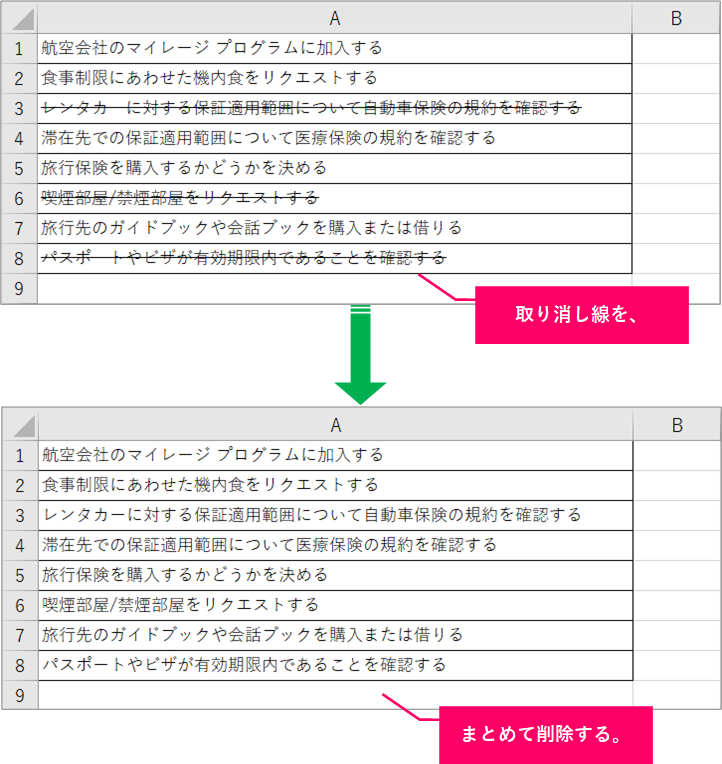
手順
おおまかな流れ
Step.1取り消し線を置換
詳細
Step.1 取り消し線を置換
①「ホーム」タブをクリック⇒②《編集》グループの「検索と選択」をクリックします。
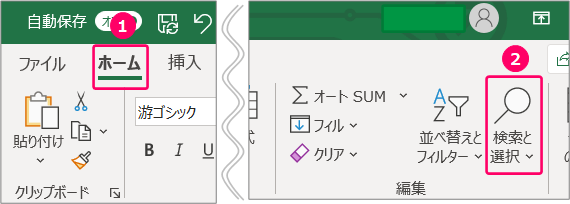
「置換」を選択します。
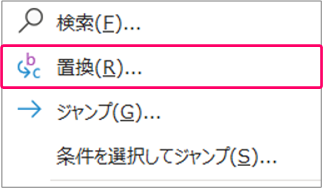
「検索する文字列」横の「書式」をクリックします。
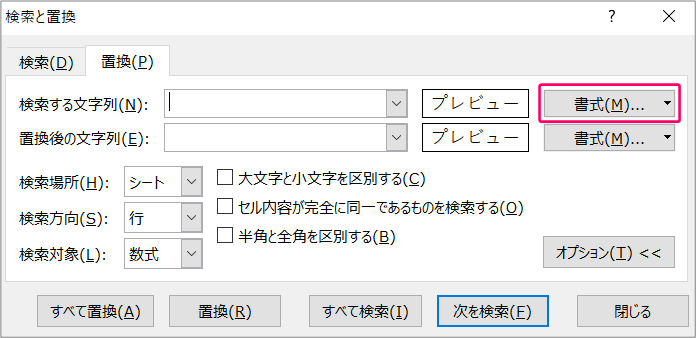
①「フォント」タブをクリック⇒②「取り消し線」をチェック⇒③「OK」をクリックします。
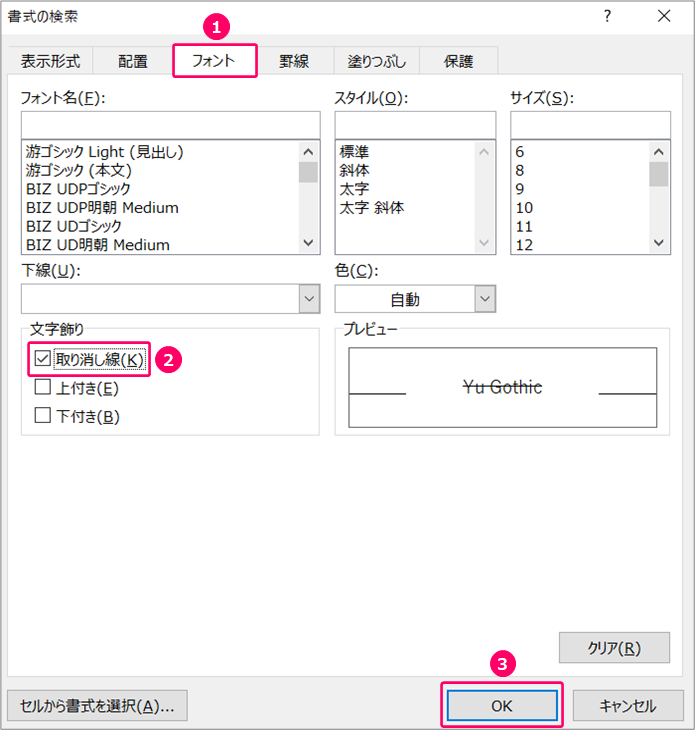
「置換後の文字列」横の「書式」をクリックします。
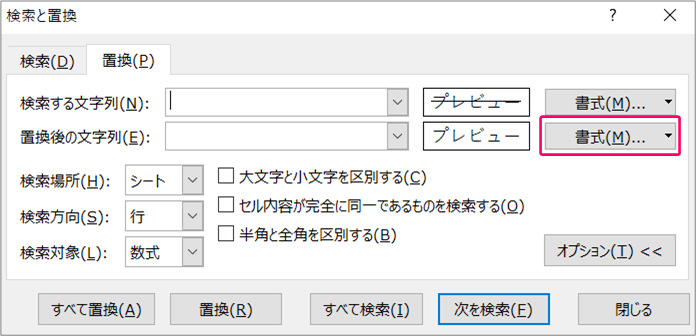
①「フォント」タブをクリック⇒②「取り消し線」にチェックが付いてないことを確認⇒③「OK」をクリックします。
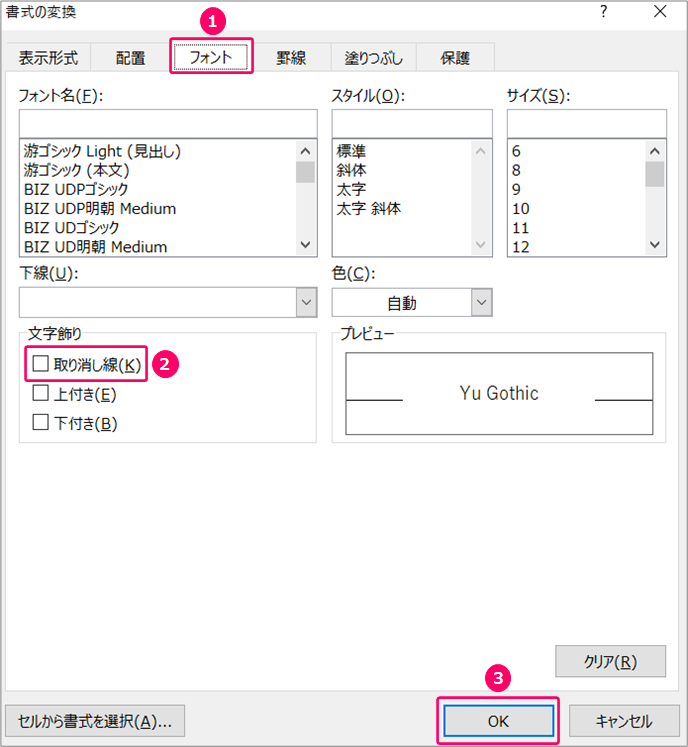
「すべて置換」をクリックします。
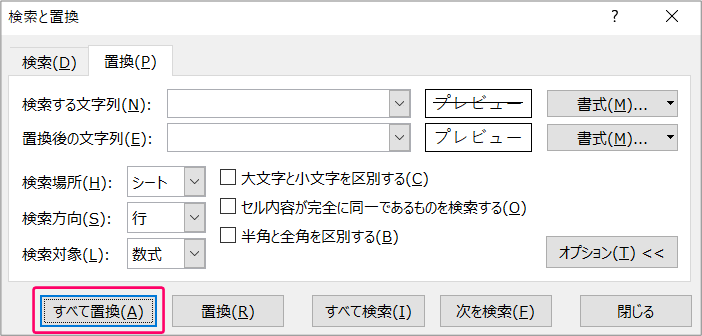
すると、取り消し線をまとめて削除することができます。
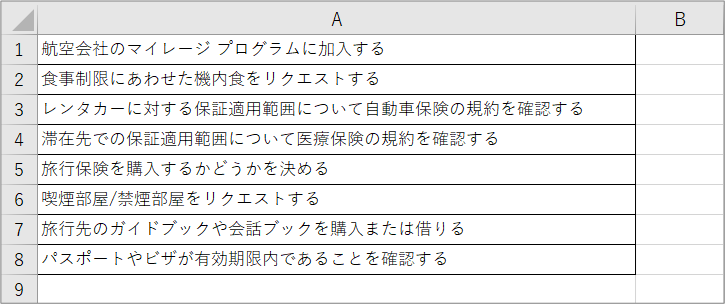
関連記事
取り消し線を引く
取り消し線を二重にする
取り消し線の色を変更する
取り消し線のセルを検索する
最後まで読んでいただき、ありがとうございました!
本のまとめ記事はこちら






